Se você estiver criando um documento do Word e quiser adicionar uma margem medianiz, você pode estar coçando a cabeça. O que é uma margem mediana? Onde está a posição da margem mediana? Eu realmente preciso de uma margem de medianiz? Você tem perguntas, nós temos as respostas.
Orientaremos você em tudo o que você precisa saber sobre margens medianas no Microsoft Word.
O que é uma margem medianiz no Word?
Uma margem medianiz é o espaço fora da margem da página à esquerda, na parte superior ou dentro do documento. Seu objetivo é fornecer espaço extra para encadernação de documentos, como livros físicos, manuais ou materiais impressos semelhantes.
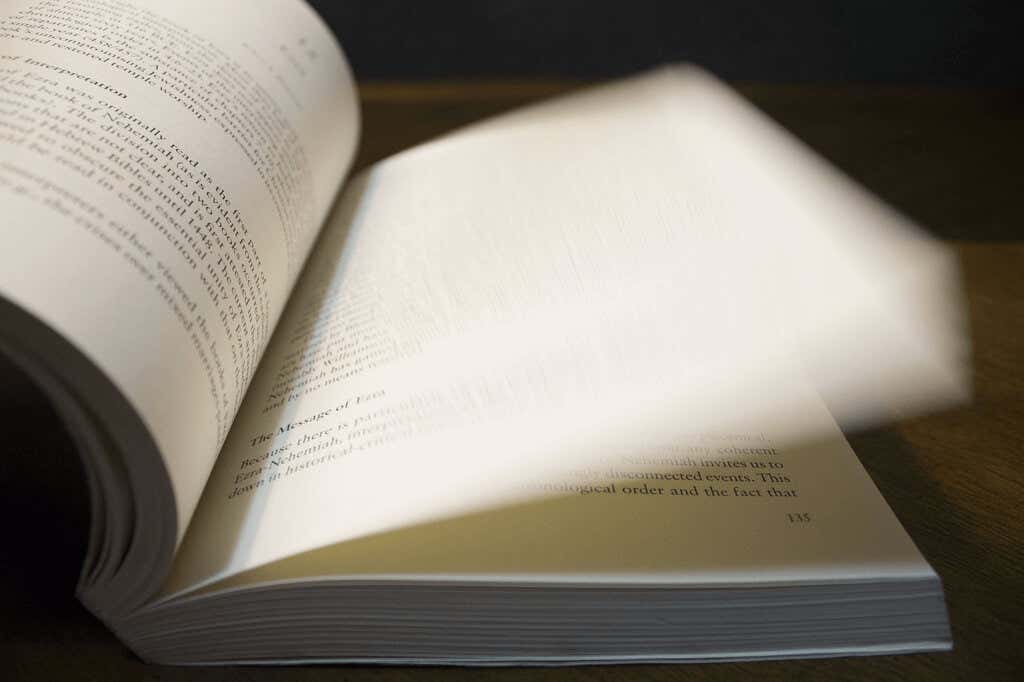
Esse espaço adicional garante que seu conteúdo permaneça intacto, com espaço suficiente para a encadernação.
Tamanho e posição da margem da medianiz
Para determinar o tamanho da margem medianiz, consulte o serviço que encadernará o documento, pois pode variar conforme a empresa ou o número de páginas. Se você estiver fazendo isso sozinho, 0,5 polegada é a margem média da calha.
Embora você possa definir o tamanho da margem medianiz necessário no Word, você só pode escolher sua posição quando usar a configuração de página Normal. Isso permite que você escolha a margem esquerda ou superior da margem medianiz.
Se você usar a configuração Espelhar margens, 2 páginas por folha ou Dobra de livro, ainda poderá adicionar o tamanho da margem medianiz, mas a posição será à esquerda ou interna por padrão. Você também notará que a configuração Posição da medianizfica esmaecida para esses tipos de documento.
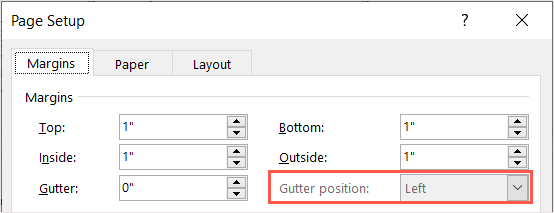
Gutter Recurso de margem
O recurso de margem medianiz está disponível no aplicativo Word para desktop no Windows e Mac. Embora o Word na Web e os aplicativos Word para dispositivos móveis ofereçam suporte ao recurso se você adicioná-lo na área de trabalho, eles não oferecem a capacidade de adicionar ou ajustar margens medianas.
Quando você precisa de uma margem de calha?
Como mencionado, você deve usar uma margem medianiz para itens impressos encadernados, como livros, manuais, livretos, catálogos e materiais relacionados.
Você também pode adicionar uma margem medianiz se planejo imprimir e encadernar o documento usando um anel, espiral, pente ou método de encadernação semelhante. Normalmente você vê itens como materiais de treinamento, recursos de estudo, portfólios e documentos legais encadernados desta forma.
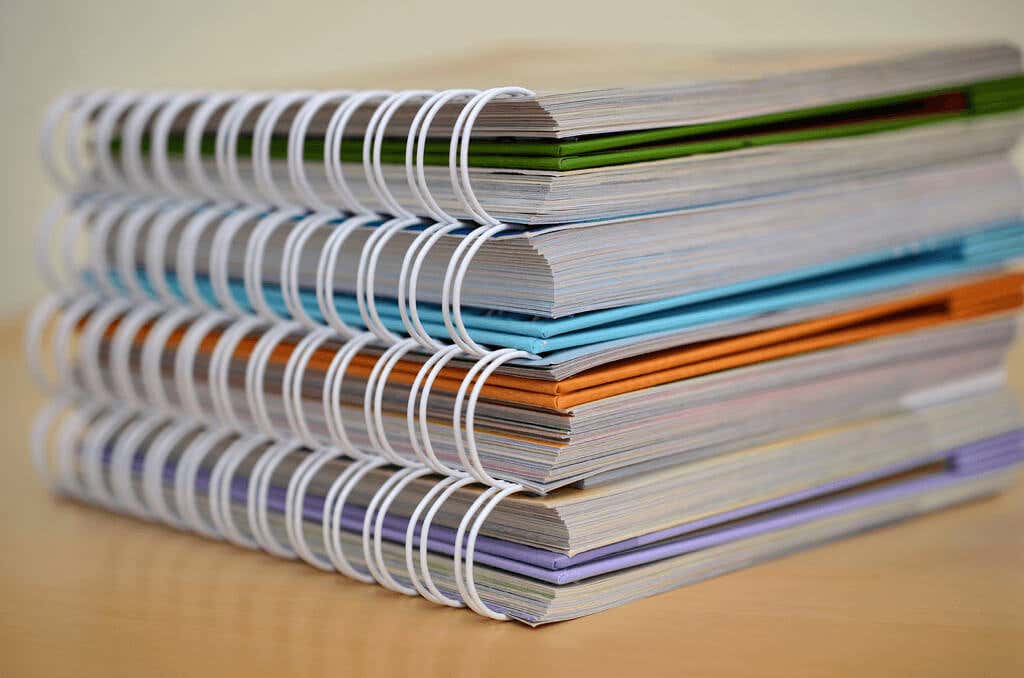
O resultado final é que, para qualquer documento que você planeje encadernar, você deve adicionar uma margem medianiz..
Como adicionar uma margem medianiz no Word
Você pode adicionar uma margem medianiz no aplicativo Word para desktop no Windows e Mac da mesma maneira.
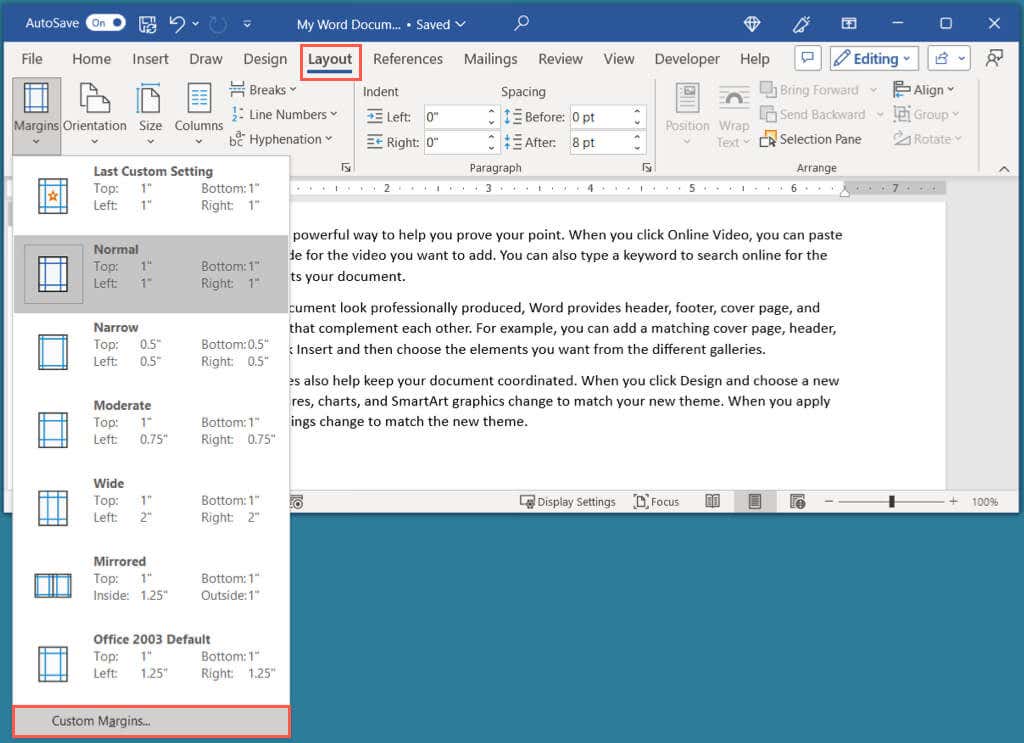
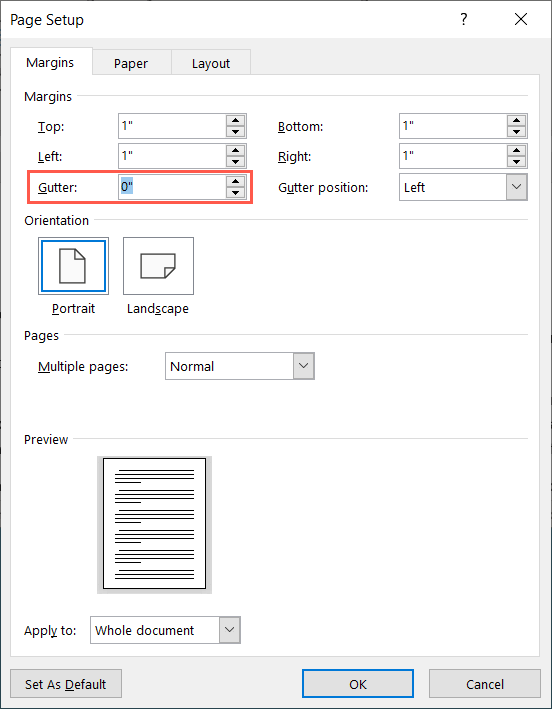
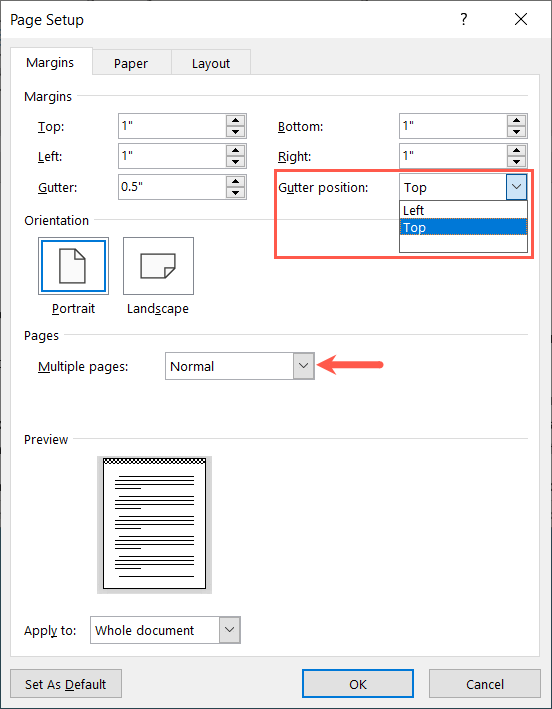
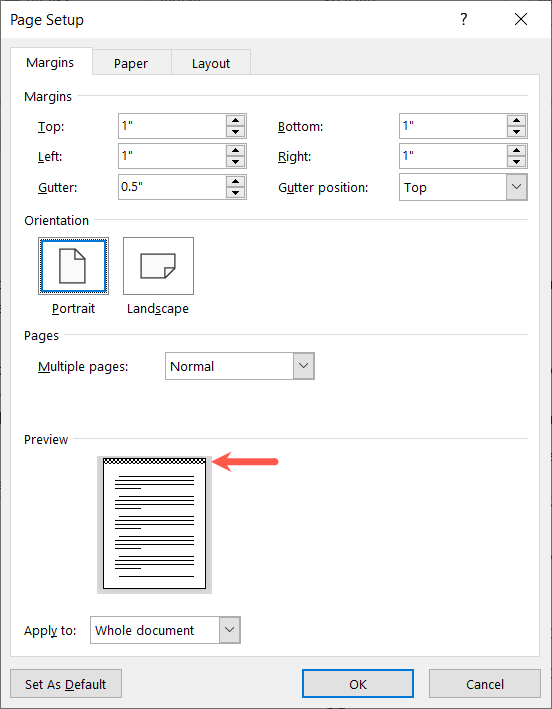
Ao retornar ao documento, você notará a adição da margem medianiz fora da margem.
Na captura de tela abaixo, você pode ver nosso documento antes (esquerda) e depois (direita) de adicionar uma margem superior de medianiz. Você notará espaço extra acima da seção Cabeçalho ou margem superior.
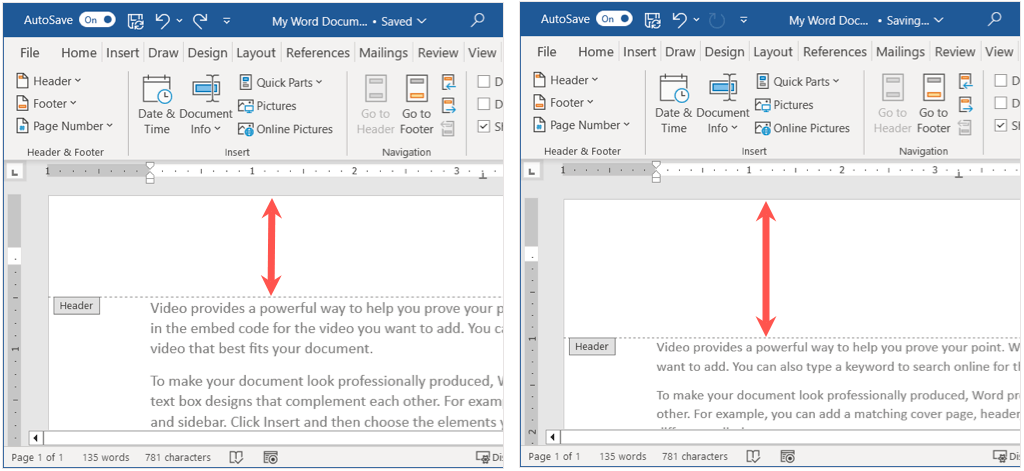
Remover uma palavra de margem medianiz
Se você precisar remover a margem medianiz depois de adicioná-la, isso será fácil retornando ao configurações de margem.
Volte para a guia Layout, abra o menu suspenso Margense escolha Margens personalizadas. Na caixa Configurar página, defina o tamanho da Guttercomo “0” e selecione OKpara salvar a alteração.
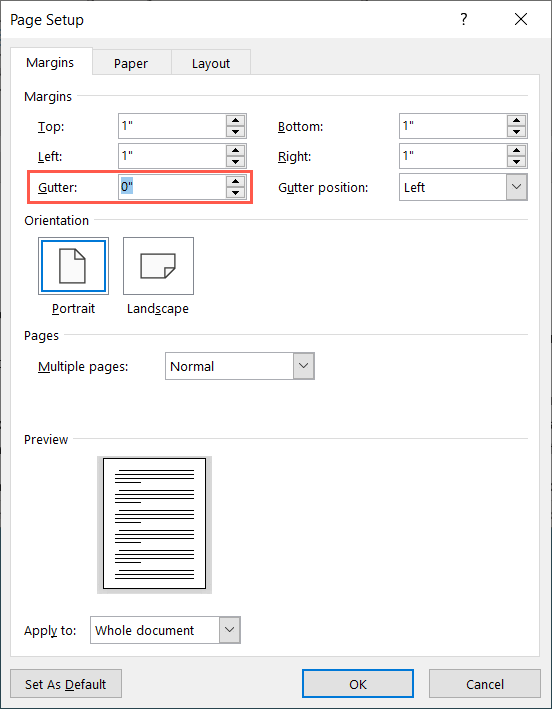
Para garantir que seu documento impresso seja fácil de ler e que as palavras não fiquem muito próximas da encadernação, basta adicionar uma margem medianiz no Word. Para obter mais ajuda com seu documento, consulte como inserir números de página no Word e também no Google Docs.
.